neste guia, você aprenderá como baixar e, em seguida, flash / instalar ClockworkMod recovery (CWM) no seu telefone ou tablet android. Este guia de instalação CWM é aplicável a quase todos os dispositivos Android suportados.
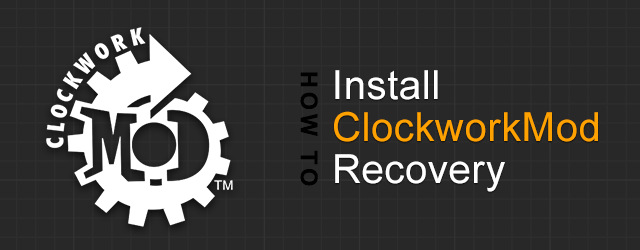
para aqueles não familiares, ClockworkMod recovery-também conhecido como CWM recovery, é uma das recuperações personalizadas mais populares disponíveis para os dispositivos android. Alguns dos principais recursos encontrados no Clockworkmod recovery incluem backup e restauração Nandroid, recuperação, instalação ou restauração de ROMs personalizadas ou oficiais.
Instalar Recuperação ClockworkMod
Existem basicamente dois métodos para instalar recuperação ClockworkMod no seu telefone ou tablet android:
- Usando o ROM Manager
- Usando Fastboot
Há algumas situações que exigem outros métodos que não o acima mencionado para flash ClockworkMod recovery, cenários, tais como:
- a recuperação do seu dispositivo não é uma partição separada, mas vem embutida no próprio kernel. Dispositivos Samsung Galaxy e muitos dispositivos Sony se enquadram nesta categoria, onde você precisa piscar um kernel contendo a recuperação ClockworkMod usando ODIN ou FlashTool.
- seu dispositivo não executa oficialmente o sistema operacional android, mas o Android foi portado para ser executado nele. Portanto, requer um método especial para instalar a recuperação CWM. HP Touchpad e HTC HD2 são os exemplos de tais dispositivos.
como não é viável cobrir métodos para todos os dispositivos em um único guia, cobriremos os dois métodos padrão que devem cobrir a maioria dos dispositivos por aí. Vamos falar sobre os dois métodos mencionados acima para instalar o CWM recovery.
Flash CWM Recovery usando ROM Manager
instalar Clockworkmod usando ROM Manager é o mais fácil entre os métodos acima mencionados. No entanto, requer que seu dispositivo seja enraizado primeiro. Portanto, se você vai usar o ROM Manager para instalar o ClockworkMod recovery, primeiro faça o root no seu dispositivo Android.
neste método, você não precisa baixar a imagem de recuperação ou inserir nenhum comando. O processo de instalação é bastante simples e envolve interface gráfica do Usuário. Este é o método recomendado para instalar clockworkmod recovery e deve-se tentar outros métodos somente se este não funcionar para você. Vamos fazer as coisas…
- abra a Play store no seu dispositivo, pesquise e instale o ROM Manager. O ROM Manager permite que você instale a versão mais recente do CWM recovery e agende diferentes tarefas relacionadas à recuperação enquanto inicializado no Android. Há uma versão premium sem anúncios também disponível.
- abra o” Gerenciador de Rom ” que você acabou de instalar. Ele deve oferecer a você “Flash ClockworkMod Recovery”. Toque em ok.

- agora Selecione ClockworkMod Recovery em” Instalar ou atualizar recuperação ” opções. Em seguida, toque no nome do seu dispositivo e, em seguida, toque em “Flash ClockworkMod Recovery” para iniciar o processo de download.Instalar recuperação cwm 2
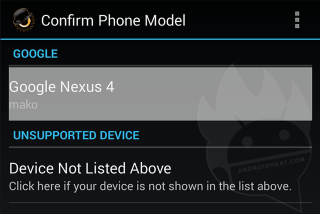
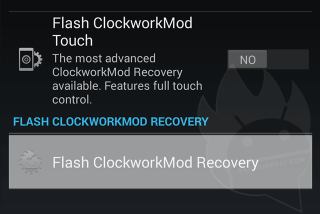

- após o download, conceda acesso ao superusuário se ele perguntar. A recuperação será flashed e, em seguida, ” com sucesso flashed ClockworkMod recuperação!”a mensagem deve aparecer. Toque em OK.


- Agora toque em “Reboot Recovery” e, em seguida, clique em OK. Seu telefone deve reiniciar no ClockworkMod recovery, se isso acontecer, você instalou com sucesso o CWM recovery em seu telefone ou tablet android. Ou você pode inicializar manualmente na recuperação desligando seu telefone ou tablet e, em seguida, usando a combinação de Volume para baixo ou volume para cima e botões de energia.
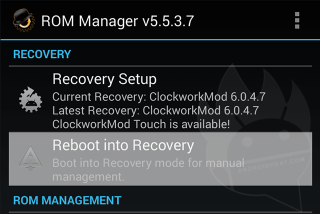
Instalar Recuperação ClockworkMod com Fastboot
Um dos principais benefícios de instalar o ClockworkMod recovery usando Fastboot é que ele não requer nem mesmo você a raiz do seu dispositivo pela primeira vez. No entanto, seu bootloader deve ser desbloqueado antes de usar este método. Confira nosso guia detalhado sobre como desbloquear o bootloader. Se você vai usar o Fastboot para instalar o ClockworkMod recovery no seu dispositivo android, siga cuidadosamente as etapas mencionadas abaixo.
- baixe o arquivo de imagem de recuperação mais recente da Página de download de recuperação ClockworkMod e copie o arquivo de recuperação baixado na mesma pasta onde os arquivos fastboot e adb estão localizados.Nota: A imagem de recuperação deve ter .extensão img. Se for um .arquivo zip, certifique-se de extrair o.arquivo img dele antes de prosseguir.
- configuração fastboot & ADB no seu computador.
- habilite o modo de depuração USB no seu dispositivo e conecte-o ao seu computador via cabo USB.
- abra o prompt de comando para o Terminal e digite o seguinte comando para inserir seu dispositivo no modo fastboot:
adb reboot bootloader
ou você pode usar a combinação de teclas de hardware para entrar no modo fastboot. - uma Vez que o seu dispositivo está no modo fastboot, digite o seguinte comando para ver se o computador detecta o dispositivo conectado:
fastboot devices
Se você não vir um número de série, e, em vez de ver “”, fastboot não está configurado corretamente no seu computador, ou os drivers estão faltando. Se você vir “sem permissões fastboot”, tente executar fastboot como root. - para instalar o ClockworkMod recovery no seu dispositivo, digite o seguinte comando:
fastboot flash recovery ***.img
onde”***.img ” é o nome do seu arquivo de recuperação. - Depois que a instalação for concluída com êxito, digite o seguinte comando para entrar no modo de recuperação:
fastboot boot ***.img
Nota: Algumas ROMs substituir a recuperação em tempo de inicialização então, se você não planeja imediatamente boot em recuperação, esteja ciente de que isso pode substituir a sua recuperação personalizado com o estoque de uma.